Cómo hacer una tarjeta de invitación y sobres en Microsoft Publisher
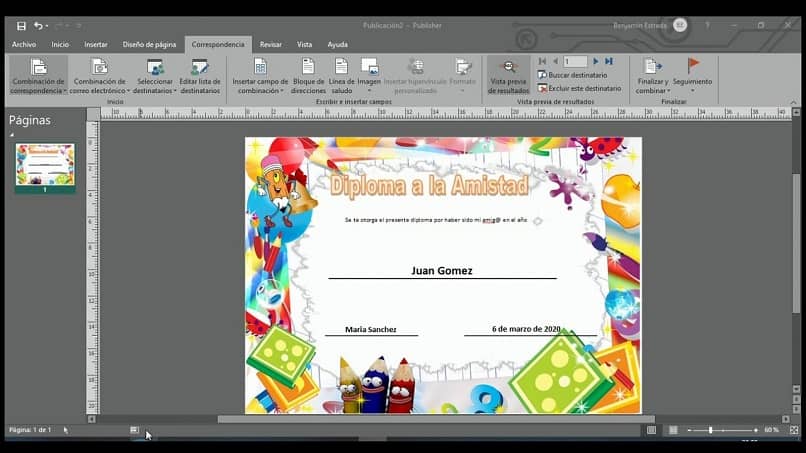
¿Eres de las personas que prefieren hacer las cosas? ¿Te gusta lo básico del diseño? Si lo que buscas es un programa con el que puedas diseñar una tarjeta de invitación con una interfaz fácil de usar, aquí te presentaremos paso a paso cómo hacer una tarjeta de invitación y sobres en Microsoft Publisher programa incluido en el paquete de Microsoft Office.
Crea una tarjeta de invitación con sobre en Microsoft Publisher
Crea el archivo de origen de datos: Allí debes colocar la lista de invitados, indicando sus nombres, apellidos, la dirección, provincia y localidad, pues estos campos los vas a necesitar posteriormente. Esto lo puedes hacer en Microsoft Word o Excel, organizándolo por columnas y encabezados.
Crea un diseño para la tarjeta: Esto lo puedes hacer utilizando una plantilla o en un nuevo archivo. Configura en este paso la fuente, los colores, los cuadros de textos, etc, con el formato que vas a utilizar y algún otro accesorio que desees.
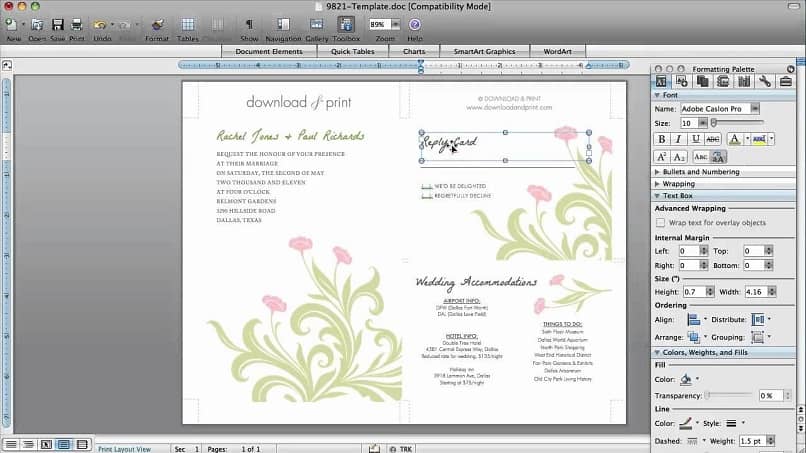
Realiza la combinación de correspondencia para tu tarjeta de invitación
- Dirígete a la barra principal, pulsa en la pestaña Seleccionar datos.
- Luego presiona en Seleccionar una lista existente, allí busca y abre el archivo que has creado de origen de datos.
- Se abrirá la ventana Destinatarios de combinación de correspondencia, allí podrías ordenar de dos maneras:
- La primera forma de hacerlo es de forma ascendente o descendente haciendo clic en los encabezados de los campos, bien sea por apellido, nombre, dirección, Provincia o localidad.
- La segunda manera de hacerlo es en el apartado Restringir lista de destinatarios pulsa en ordenar, donde se abrirá otra ventana
- En la pestaña Ordenar registros puedes especificar por cual campo quieres ordenar tu archivo, y luego presiona en aceptar.
- Tras haber realizado los ajustes anteriores pulsa en aceptar.
Insertar campo de combinación para tu tarjeta de invitación
Ahora, posiciónate sobre el lugar de la tarjeta donde quieres que aparezca el nombre del invitado, ve a la pestaña Insertar campo de combinación, allí aparecerá un listado con el nombre de los campos, haz clic sobre el campo nombre. Haz clic en la pestaña Vista previa de resultados. Y si no te encuentras satisfecho con la apariencia de la tarjeta, realiza las modificaciones necesarias.
Finalmente haz clic en la pestaña Finalizar y combinar, luego pulsa en Combinar al imprimir, así podrás guardar tu archivo y realizar algún ajuste a futuro.
Realiza un sobre para tus tarjetas de invitación con Microsoft Publisher
Configura el sobre: Dirígete a archivo, presiona en nuevo, en la ventana que se despliega haz clic en Más tamaños de página en blanco; si quieres configurar un tamaño en particular dirígete al apartado Personalizado; luego pulsa en crear nuevo tamaño de página, en el cuadro de diálogo que se desplegará realiza las configuraciones pertinentes; en tipo de diseño pulsa en Sobre.
Para elegir un tamaño predeterminado ve al apartado Predeterminado, haz clic en la categoría Sobres, luego en Plantillas integradas, haz clic en el tamaño del sobre que necesites. Para un estilo de colores y fuentes pulsa en Personalizar, allí configura los colores y fuente, o elige un estilo estándar. Una vez realizado los ajustes haz clic en Crear.
Agrega los datos de Remitente y Destinatario con Microsoft Publisher
Ve a la pestaña Dibujar cuadro de texto, para generar el recuadro en la parte superior izquierda. Pulsa en la pestaña Correspondencia, luego en seleccionar destinatarios, y en el listado que se desplegará pulsa en Usar una lista existente, busca el archivo y pulsa en Abrir; de esta forma podrás vincular el archivo principal con el archivo de datos. Te mostrará un cuadro con todos los campos, si estás conforme pulsa en aceptar.
Luego presiona en la pestaña Bloque de direcciones, en la ventana Insertar bloque de direcciones configura los datos y cómo te gustaría que aparecieran en el sobre en vista previa, ya conforme pulsa en aceptar, para asi terminar este proceso.
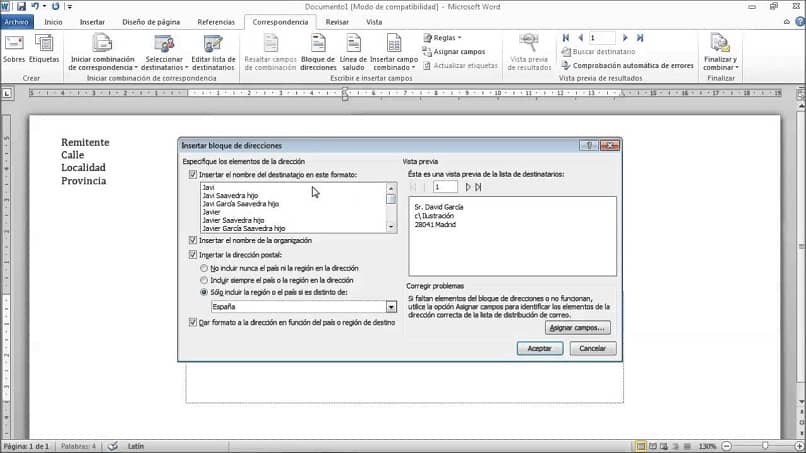
Tras este proceso se va a generar el cuadro. Ve a la pestaña Formato, luego presiona en Herramienta de cuadro de texto y configura la alineación. En herramientas de dibujo pulsa en las guías de margen para alinear de forma vertical. Aquí puedes configurar el tamaño del recuadro, la fuente y demás.
¿Ves lo fácil que es hacer una tarjeta de invitación y sobres en Microsoft Publisher? Anímate y crea tus tarjetas de invitación con su respectivo sobre, tienes a tu alcance todo lo que necesitas para un diseño genial. Si te fue útil este artículo no dudes en compartirlo.